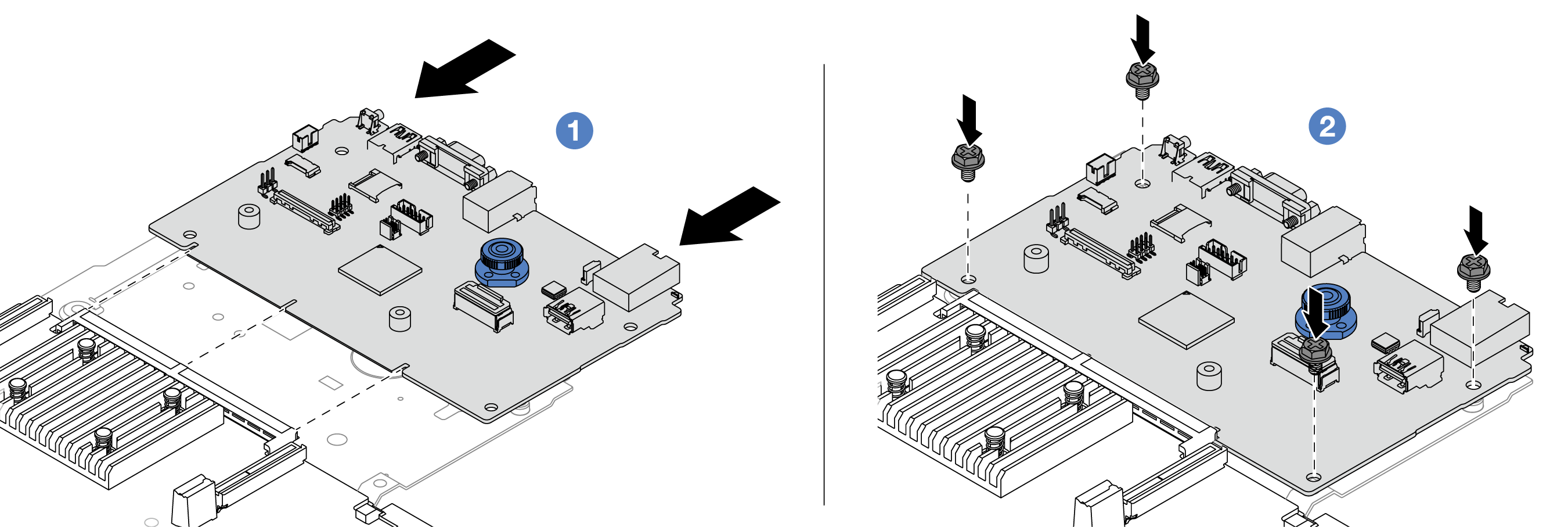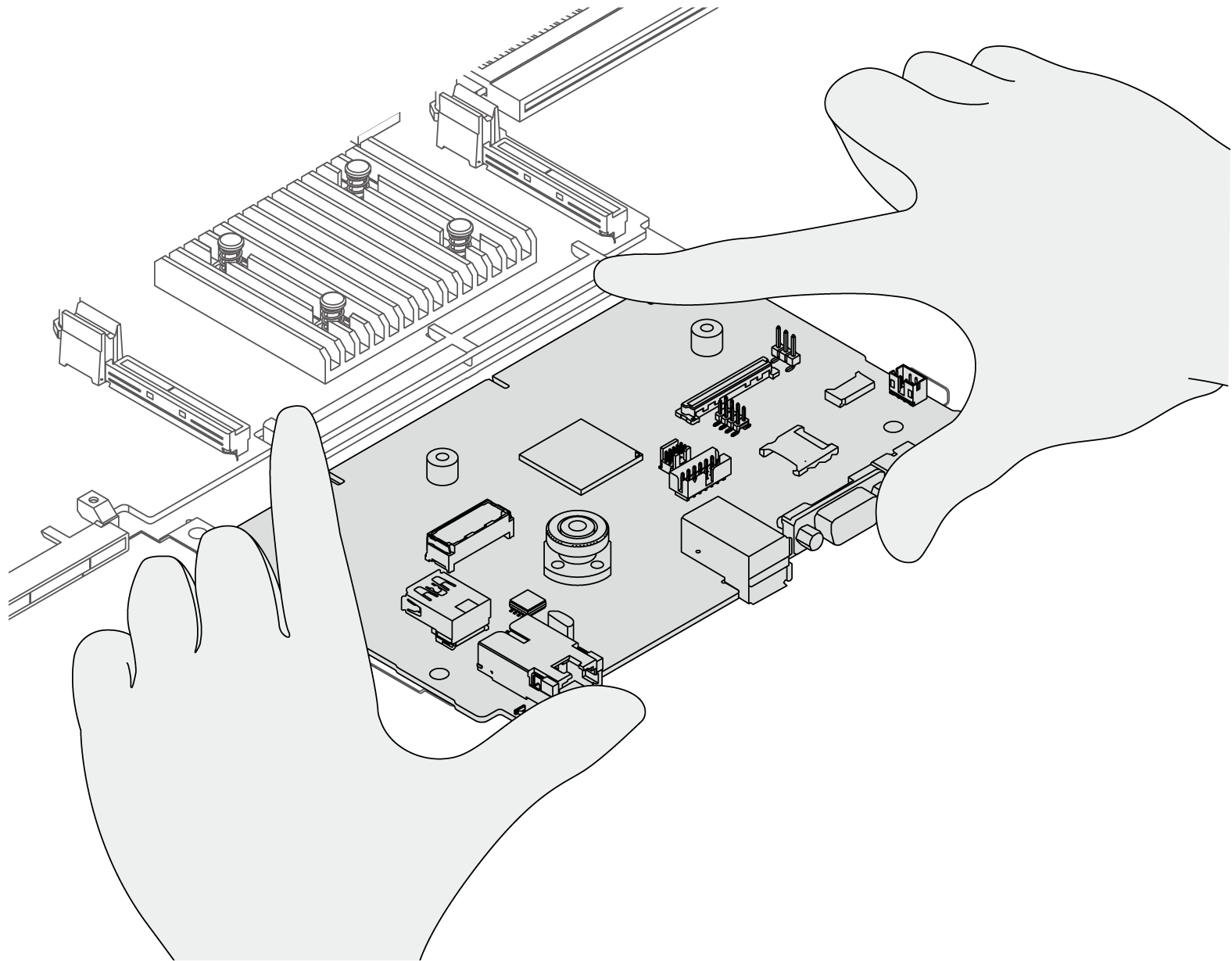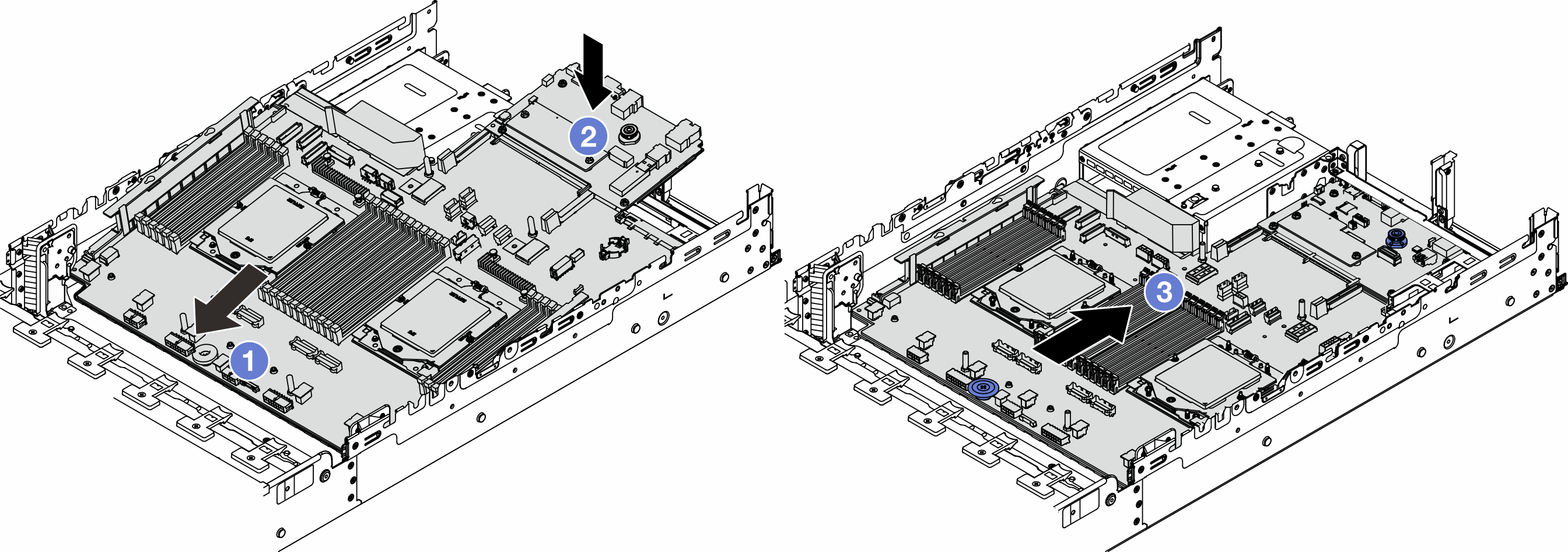시스템 I/O 보드 또는 프로세서 보드 설치
이 섹션의 지침에 따라 시스템 I/O 보드 또는 프로세서 보드를 설치하십시오.
이 작업 정보
이 작업은 Lenovo 서비스에서 인증받은 숙련된 기술자가 수행해야 합니다. 적절한 교육을 받지 않고 적절한 자격이 없는 경우 제거 또는 설치를 시도하지 마십시오.
서버의 최신 펌웨어 및 드라이버 업데이트를 확인하려면 ThinkSystem SR665 V3를 위한 드라이버 및 소프트웨어 다운로드 웹 사이트로 이동하십시오.
펌웨어 업데이트 도구에 대한 자세한 정보를 보려면 펌웨어 업데이트로 이동하십시오.
절차
완료한 후
전원 공급 장치를 제자리로 밀어 넣으십시오. 시스템 보드 어셈블리에 연결되었는지 확인하십시오.
필요한 모든 케이블을 시스템 보드 어셈블리의 동일한 커넥터에 다시 연결하십시오. 내장 케이블 배선의 내용을 참조하십시오.
모든 구성 요소가 올바르게 다시 조립되었는지 확인하고, 도구나 풀린 나사가 서버 내부에 남아 있지 않은지 확인하십시오.
윗면 덮개를 다시 설치하십시오. 윗면 덮개 설치의 내용을 참조하십시오.
서버가 랙에 설치되어 있었다면 랙에 서버를 다시 설치하십시오. 랙에 서버 설치의 내용을 참조하십시오.
제거한 전원 코드 및 케이블을 다시 연결하십시오.
서버와 주변 장치의 전원을 켜십시오. 서버 전원 켜기의 내용을 참조하십시오.
VPD(필수 제품 데이터)를 업데이트하십시오. VPD(필수 제품 데이터) 업데이트의 내용을 참조하십시오.
시스템 유형 번호 및 일련 번호는 ID 레이블에서 찾을 수 있습니다. 서버 식별 및 Lenovo XClarity Controller 액세스를 참조하십시오.
데모 비디오
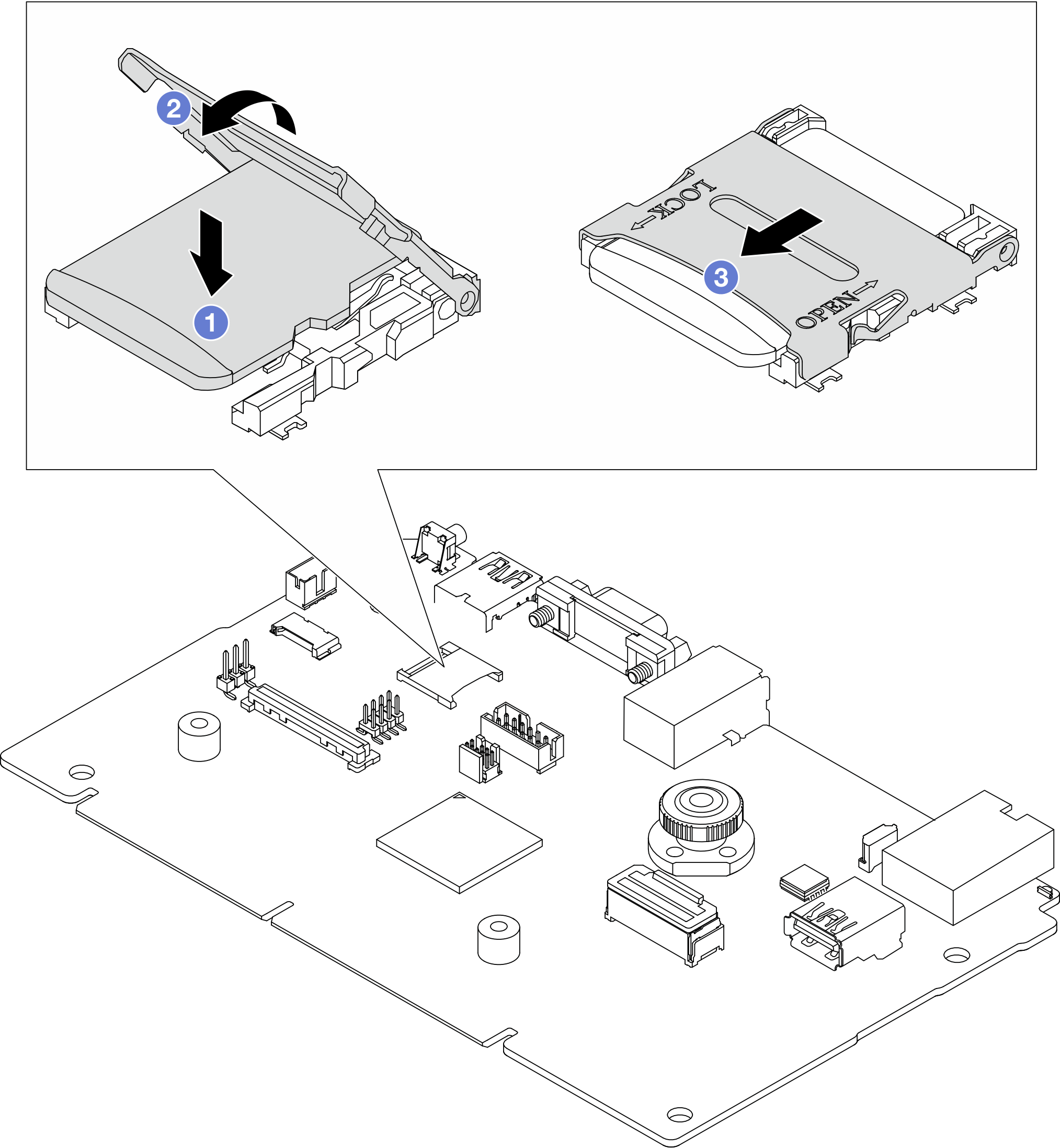
 MicroSD 카드의 접촉면이 아래를 향하도록 하여 카드를 소켓에 놓으십시오.
MicroSD 카드의 접촉면이 아래를 향하도록 하여 카드를 소켓에 놓으십시오. 소켓 힌지를 닫으십시오.
소켓 힌지를 닫으십시오. 소켓 커버를 잠금 위치로 미십시오.
소켓 커버를 잠금 위치로 미십시오.